หมายเหตุ: เราต้องการมอบเนื้อหาวิธีใช้ปัจจุบันในภาษาของคุณให้กับคุณโดยเร็วที่สุดเท่าที่เราจะทำได้ หน้านี้ได้รับการแปลด้วยระบบอัตโนมัติ และอาจมีข้อผิดพลาดทางไวยากรณ์หรือความไม่ถูกต้อง จุดประสงค์ของเราคือเพื่อให้เนื้อหานี้มีประโยชน์กับคุณ คุณแจ้งให้เราทราบว่าข้อมูลดังกล่าวมีประโยชน์ต่อคุณที่ด้านล่างของหน้านี้ได้หรือไม่ นี่คือบทความภาษาอังกฤษเพื่อให้ง่ายต่อการอ้างอิง
เวิร์กโฟลว์สามสถานะจะติดตามสถานะของข้อมูลในรายการผ่านสามสถานะ (ขั้นตอน) เวิร์กโฟลว์นี้สามารถใช้จัดการกระบวนการทางธุรกิจที่องค์กรต้องติดตามประเด็นหรือรายการจำนวนมาก เช่น ประเด็นการสนับสนุนลูกค้า ลูกค้าเป้าหมาย หรืองานในโครงการ ตัวอย่างเช่น สามสถานะของงานในโครงการอาจเป็น ยังไม่เริ่มต้น กำลังดำเนินการ และเสร็จสิ้น
ในบทความนี้
-
การตั้งค่ารายการเพื่อใช้กับเวิร์กโฟลว์สามสถานะ
-
การสร้างรายการแบบกำหนดเองเพื่อใช้กับเวิร์กโฟลว์สามสถานะ
-
การกำหนดรายการแบบกำหนดเองเพื่อใช้กับเวิร์กโฟลว์สามสถานะด้วยตนเอง
-
การเพิ่มเวิร์กโฟลว์สามสถานะลงในรายการ
-
การเริ่มเวิร์กโฟลว์สามสถานะกับข้อมูลด้วยตนเอง
เวิร์กโฟลว์สามสถานะทำงานอย่างไร
เวิร์กโฟลว์สามสถานะสนับสนุนกระบวนการทางธุรกิจที่จำเป็นต้องใช้องค์กรเพื่อติดตามสถานะของประเด็นหรือข้อมูลผ่านทางสามสถานะและการเปลี่ยนภาพสองระหว่างรัฐ กับแต่ละภาพระหว่างอเมริกา เวิร์กโฟลว์มอบหมายงานให้แก่บุคคล และส่งอีเมล์แจ้งเตือนเกี่ยวกับงานบุคคลนั้น เมื่องานนี้เสร็จสมบูรณ์ เวิร์กโฟลว์อัปเดสถานะของข้อมูลและดำเนินการอยู่ไปยังสถานะถัดไป เวิร์กโฟลว์สามสถานะทำงานกับเทมเพลตรายการการติดตามปัญหา อย่างไรก็ตาม จะสามารถใช้กับรายการใด ๆ ที่ถูกตั้งค่าให้ประกอบด้วยตัวเลือกคอลัมน์ที่ มีอย่าง น้อยสามค่า ค่าในคอลัมน์ของตัวเลือกนี้ทำหน้าที่เป็นอเมริกาที่ติดตามของเวิร์กโฟลว์
รายการสามารถมีตัวเลือกมากกว่าหนึ่งคอลัมน์ และเลือกคอลัมน์สามารถมีค่ามากกว่าสาม อย่างไรก็ตาม เวิร์กโฟลว์สามสถานะเท่านั้นสามารถกำหนดค่าการใช้ตัวเลือกคอลัมน์ใดคอลัมน์หนึ่งและสามเท่าของค่าในคอลัมน์ที่เลือกตัวเลือก เมื่อคุณเพิ่มเวิร์กโฟลว์สามสถานะลงในรายการหรือไลบรารี คุณเลือกตัวเลือกคอลัมน์ และสามค่าให้ตามคอลัมน์ เมื่อต้องการเรียนรู้วิธีการทำงานกับคอลัมน์ในรายการ ดูสร้างคอลัมน์ในรายการหรือไลบรารีหรือลบคอลัมน์ในรายการหรือไลบรารี
เวิร์กโฟลว์สามสถานะสามารถใช้เพื่อจัดการกระบวนการทางธุรกิจที่จำเป็นต้องใช้องค์กรเพื่อติดตามปัญหาหรือรายการ เช่นปัญหาการสนับสนุนลูกค้า ลูกค้า หรืองานโครงการจำนวนมาก ตัวอย่างเช่น พนักงานที่วางแผนบริษัทเหตุการณ์ขนาดเล็กสามารถใช้รายการการติดตามปัญหา และเวิร์กโฟลว์สามสถานะแบบกำหนดเองเพื่อจัดการงานต่าง ๆ ที่เกี่ยวข้องกับเหตุการณ์ที่ พวกเขากำลังวางแผนที่ เวิร์กโฟลว์สามสถานะติดตามงานวางแผนจัดงานผ่านทางสามสถานะ: Activeพร้อมสำหรับบทวิจารณ์และเสร็จสมบูรณ์ เหตุการณ์การจัดเตรียมงานที่เกี่ยวข้องกับเหตุการณ์เฉพาะทั้งหมดจะถูกคอมไพล์ลงในรายการการติดตามประเด็นที่ถูกสร้างขึ้นสำหรับเหตุการณ์นั้น และทำเครื่องหมายเป็นใช้งานอยู่ ประสานงานเหตุการณ์มอบหมายงานแต่ละรายกับสมาชิกในทีมของเธอแล้ว เริ่มเวิร์กโฟลว์สามสถานะบนรายการเหล่านี้เพื่อเริ่มการทำงานบนงานเหตุการณ์
เมื่อเวิร์กโฟลว์เริ่มต้น เวิร์กโฟลว์จะสร้างงานสำหรับบุคคลที่กำหนด เมื่อสมาชิกในทีมได้รับงาน สมาชิกก็จะทำงานที่จำเป็นเพื่อให้งานนั้นเสร็จสมบูรณ์ ขั้นตอนนี้อาจเป็นการทำงานที่เกิดขึ้นนอกรายการหรือไซต์ที่มีรายการการติดตามประเด็นอยู่ ตัวอย่างเช่น ถ้าสมาชิกในทีมได้รับงานเวิร์กโฟลว์ในการพัฒนาแผนงานจัดเลี้ยง สมาชิกจะติดต่อบริษัทจัดเลี้ยง แล้วทำงานร่วมกับบริษัทนั้นเพื่อพัฒนาแผนงาน เมื่อร่างแผนงานจัดเลี้ยงแล้ว สมาชิกในทีมจะทำเครื่องหมายงานเวิร์กโฟลว์ของตนเป็นเสร็จสมบูรณ์ ถึงขั้นนี้ เวิร์กโฟลว์จะอัปเดตสถานะของงานกิจกรรมในรายการการติดตามประเด็นจาก ใช้งานอยู่ เป็น พร้อมสำหรับการรีวิว และจะสร้างงานที่สองให้กับผู้ประสานงานกิจกรรมเพื่อรีวิวแผนงานจัดเลี้ยง หลังจากที่ผู้ประสานงานกิจกรรมตรวจทานและอนุมัติแผนงานจัดเลี้ยงแล้ว เขาจะทำเครื่องหมายงานเวิร์กโฟลว์ของตนเป็นเสร็จสมบูรณ์ และเวิร์กโฟลว์จะอัปเดตสถานะของงานจาก พร้อมสำหรับการรีวิว เป็น เสร็จสมบูรณ์
หมายเหตุ: ผู้เข้าร่วมเวิร์กโฟลว์สามารถทำงานเวิร์กโฟลว์ให้เสร็จสมบูรณ์ในเวิร์กโฟลว์สามสถานะได้สองวิธี ผู้เข้าร่วมสามารถแก้ไขงานเวิร์กโฟลว์เพื่อทำเครื่องหมายเป็นเสร็จสมบูรณ์ หรือเปลี่ยนสถานะของข้อมูลเวิร์กโฟลว์ในรายการ (ถ้าผู้เข้าร่วมนั้นมีสิทธิ์ในการเปลี่ยนแปลงรายการนี้) ถ้าผู้เข้าร่วมอัปเดตสถานะของข้อมูลเวิร์กโฟลว์ในรายการด้วยตนเอง งานเวิร์กโฟลว์นั้นก็จะเสร็จสมบูรณ์ ถ้าผู้เข้าร่วมแก้ไขงานเวิร์กโฟลว์เพื่อทำเครื่องหมายเป็นเสร็จสมบูรณ์ สถานะของข้อมูลเวิร์กโฟลว์ในรายการจะได้รับการอัปเดตเป็น เสร็จสมบูรณ์
การกระทำต่าง ๆ ในเวิร์กโฟลว์สามสถานะในตัวอย่างก่อนหน้านี้ใช้กระบวนการติดตาม:
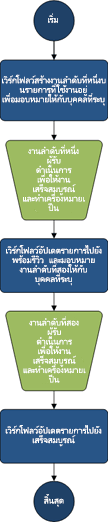
การตั้งค่ารายการเพื่อใช้กับเวิร์กโฟลว์สามสถานะ
ก่อนที่คุณสามารถใช้เวิร์กโฟลว์สามสถานะ คุณต้องตั้งค่ารายการการใช้เวิร์กโฟลว์ รายการนี้ต้องประกอบด้วยรายการที่คุณวางแผนที่จะติดตาม หรือจัดการ โดยใช้เวิร์กโฟลว์ เทมเพลตรายการการติดตามปัญหาที่ทำงานกับเวิร์กโฟลว์สามสถานะ อย่างไรก็ตาม คุณยังสามารถสร้างรายการแบบกำหนดเองเพื่อใช้กับเวิร์กโฟลว์เหล่านี้ ถ้าคุณสร้างรายการแบบกำหนดเองเพื่อใช้กับเวิร์กโฟลว์สามสถานะ คุณต้องแน่ใจว่า รายการที่ประกอบด้วยอย่างน้อยหนึ่งตัวเลือกคอลัมน์ที่มีอย่าง น้อยสามตัวเลือกค่า เมื่อคุณตั้งค่าเวิร์กโฟลว์สามสถานะสำหรับใช้กับรายการ คุณต้องระบุตัวเลือกคอลัมน์ที่ประกอบด้วยค่าสถานะที่จะติดตามงานเวิร์กโฟลว์
สร้างรายการการติดตามปัญหาเพื่อใช้กับเวิร์กโฟลว์สามสถานะ
ตามค่าเริ่มต้น คุณสามารถใช้เวิร์กโฟลว์สามสถานะกับรายการใดก็ตามที่คุณสร้างขึ้นจากเทมเพลตรายการ การติดตามประเด็น
-
ในเมนูการกระทำในไซต์คลิกมุมมองทั้งหมดเนื้อหาของไซต์
-
ในหน้าเนื้อหาทั้งหมดไซต์ คลิกสร้าง
-
ในกล่องโต้ตอบสร้างคลิกการติดตามประเด็นและพิมพ์ชื่อสำหรับรายการ ชื่อรายการที่จำเป็นต้องใช้
หมายเหตุ: ชื่อรายการปรากฏที่ด้านบนของหน้ารายการ กลายเป็น ส่วนหนึ่งของอยู่เว็บสำหรับหน้ารายการ นั้นปรากฏในองค์ประกอบการนำทางที่ช่วยให้ผู้ใช้ค้นหา และเปิดรายการ
-
ถ้าคุณต้อง การให้คำอธิบายสำหรับรายการระบุถ้าลิงก์ไปยังรายการที่แสดงอยู่ในการเปิดใช้ด่วน ค่าเริ่มต้นคือ ใช่ คลิกตัวเลือกเพิ่มเติม
-
ในกล่องคำอธิบายพิมพ์คำอธิบายวัตถุประสงค์ของรายการ คำอธิบายหรือไม่ก็
-
เมื่อต้องการเพิ่มลิงก์ลงในรายการนี้บนเปิดใช้ด่วน คลิกใช่ในส่วนการนำทาง
-
-
ที่ด้านล่างของกล่องโต้ตอบสร้าง คลิกสร้าง
การสร้างรายการแบบกำหนดเองเพื่อใช้กับเวิร์กโฟลว์สามสถานะ
ถ้าคุณต้องการสร้างรายการแบบกำหนดเองเพื่อใช้กับเวิร์กโฟลว์สามสถานะ คุณต้องเพิ่มคอลัมน์ ตัวเลือก อย่างน้อยหนึ่งคอลัมน์ที่มีค่าสถานะที่เวิร์กโฟลว์จะติดตามอย่างน้อยสามค่า
-
ในเมนูการกระทำในไซต์คลิกมุมมองทั้งหมดเนื้อหาของไซต์
-
ในหน้าเนื้อหาทั้งหมดไซต์ คลิกสร้าง
-
ในกล่องโต้ตอบสร้าง คลิกรายการแบบกำหนดเองและพิมพ์ชื่อสำหรับรายการ ชื่อรายการที่จำเป็นต้องใช้
หมายเหตุ: ชื่อรายการปรากฏที่ด้านบนของหน้ารายการ กลายเป็น ส่วนหนึ่งของอยู่เว็บสำหรับหน้ารายการ นั้นปรากฏในองค์ประกอบการนำทางที่ช่วยให้ผู้ใช้ค้นหา และเปิดรายการ
-
ถ้าคุณต้อง การให้คำอธิบายสำหรับรายการระบุถ้าลิงก์ไปยังรายการที่แสดงอยู่ในการเปิดใช้ด่วน ค่าเริ่มต้นคือ ใช่ คลิกตัวเลือกเพิ่มเติม
-
ในกล่องคำอธิบายพิมพ์คำอธิบายวัตถุประสงค์ของรายการ คำอธิบายหรือไม่ก็
-
เมื่อต้องการเพิ่มลิงก์ลงในรายการนี้บนเปิดใช้ด่วน คลิกใช่ในส่วนการนำทาง
-
ที่ด้านล่างของกล่องโต้ตอบสร้าง คลิกสร้าง
การกำหนดรายการแบบกำหนดเองเพื่อใช้กับเวิร์กโฟลว์สามสถานะด้วยตนเอง
-
จากรายการแบบกำหนดเอง บน ribbon คลิกแท็บรายการนั้นแล้ว คลิกการตั้งค่ารายการ
-
ภายใต้ คอลัมน์ ให้คลิก สร้างคอลัมน์
-
In the Name and Type section, under Column name, type the name of column that you want to use to specify the state values for the workflow.
-
ภายใต้ ชนิดของข้อมูลในคอลัมน์นี้คือ ให้เลือก ตัวเลือก (เมนูที่จะใช้เลือก)
-
ในส่วน การตั้งค่าคอลัมน์เพิ่มเติม ภายใต้ คำอธิบาย ให้พิมพ์คำอธิบายเพิ่มเติมสำหรับคอลัมน์
-
ภายใต้ จำเป็นต้องให้คอลัมน์นี้มีข้อมูล ให้คลิก ใช่
-
In the list box under Type each choice on a separate line, type three or more choice values that you want for this column. These values will become the states for the workflow.
-
ภายใต้ แสดงทางเลือกโดยใช้ ให้เลือก เมนูดรอปดาวน์ หรือ ปุ่มตัวเลือก อย่างใดอย่างหนึ่ง
-
ภายใต้ อนุญาตให้มีตัวเลือกแบบ 'Fill-in' ให้คลิก ไม่ใช่
-
ระบุว่าคุณต้องการค่าเริ่มต้นที่ระบุสำหรับคอลัมน์นี้ หรือคุณต้องการเพิ่มตัวเลือกลงในมุมมองเริ่มต้นสำหรับรายการ
-
คลิก ตกลง
การเพิ่มเวิร์กโฟลว์สามสถานะลงในรายการ
คุณต้องเพิ่มเวิร์กโฟลว์สามสถานะลงในรายการก่อนที่คุณสามารถใช้ในรายการในรายการนั้น เมื่อคุณเพิ่มเวิร์กโฟลว์สามสถานะลงในรายการ คุณระบุคอลัมน์ใดในรายการที่ประกอบด้วยค่าสถานะที่คุณต้องการให้เวิร์กโฟลว์ติดตาม นอกจากนี้คุณระบุข้อมูลเกี่ยวกับสิ่งที่คุณต้องการในแต่ละขั้นตอนของเวิร์กโฟลว์ที่เกิดขึ้น ตัวอย่างเช่น คุณสามารถระบุชื่อเรื่องและข้อความสำหรับการแจ้งเตือนอีเมลที่ผู้รับงานที่ได้รับ
ตามค่าเริ่มต้นนั้น เวิร์กโฟลว์สามสถานะจะเปิดใช้งานอยู่ในชนิดส่วนใหญ่ของไซต์ต่างๆ อย่างไรก็ตาม ผู้ดูแลไซต์คอลเลกชันสามารถปิดใช้งานฟีเจอร์นี้ได้ ถ้าเวิร์กโฟลว์สามสถานะไม่พร้อมใช้งาน ให้ติดต่อผู้ดูแลไซต์คอลเลกชันของคุณ
สิ่งสำคัญ: คุณต้องมีสิทธิ์จัดการรายการจึงจะเพิ่มเวิร์กโฟลว์ลงในรายการได้
-
เปิดรายการที่คุณต้องการเพิ่มเวิร์กโฟลว์สามสถานะ จากรายการแบบกำหนดเอง บน ribbon คลิกแท็บรายการแล้วคลิกการตั้งค่ารายการหรือคลิกการตั้งค่าสำหรับชนิดของไลบรารีที่คุณกำลังเปิด เช่น ในไลบรารีเอกสาร ให้คลิก การตั้งค่าไลบรารีเอกสาร
-
ภายใต้ สิทธิ์และการจัดการ ให้คลิก การตั้งค่าเวิร์กโฟลว์
ถ้าเวิร์กโฟลว์ถูกเพิ่มนี้รายการ ไลบรารี หรือชนิดเนื้อหา ขั้นตอนนี้นำคุณไปยังหน้าการตั้งค่าเวิร์กโฟลว์เปลี่ยนแปลงโดยตรง และคุณจำเป็นต้องคลิกเพิ่มเวิร์กโฟลว์ลงไปที่การเพิ่มหน้าเวิร์กโฟลว์ ถ้าไม่มีเวิร์กโฟลว์ถูกเพิ่มนี้รายการ ไลบรารี หรือชนิดเนื้อหา ขั้นตอนนี้นำคุณโดยตรงเพื่อเพิ่มหน้าเวิร์กโฟลว์
-
ถ้าเวิร์กโฟลว์สำหรับรายการ อยู่แล้วบนหน้าการเปลี่ยนการตั้งค่าเวิร์กโฟลว์ คลิกเพิ่มเวิร์กโฟลว์
-
บนหน้าเพิ่มเวิร์กโฟลว์ในส่วนเวิร์กโฟลว์คลิกสามสถานะภายใต้เลือกเทมเพลตเวิร์กโฟลว์
-
ในส่วน ชื่อ ให้พิมพ์ชื่อที่ไม่ซ้ำให้กับเวิร์กโฟลว์
-
ในส่วน รายการงาน ให้ระบุรายการงานเพื่อใช้กับเวิร์กโฟลว์
หมายเหตุ:
-
คุณสามารถใช้รายการ งาน เริ่มต้น หรือสร้างรายการใหม่ได้ ถ้าคุณใช้รายการงานเริ่มต้น ผู้เข้าร่วมเวิร์กโฟลว์จะสามารถค้นหาและดูงานเวิร์กโฟลว์ของตนได้โดยง่าย โดยใช้มุมมอง งานของฉัน ของรายการงานนั้น
-
สร้างรายการงานใหม่ถ้างานสำหรับเวิร์กโฟลว์นี้จะเปิดเผยข้อมูลที่มีความสำคัญหรือเป็นความลับที่คุณต้องการเก็บแยกจากรายการงานทั่วไป
-
สร้างรายการงานใหม่ถ้าองค์กรของคุณจะใช้หลายเวิร์กโฟลว์ หรือถ้าเวิร์กโฟลว์จะมีหลายงาน ในกรณีนี้ คุณอาจต้องสร้างรายการงานสำหรับแต่ละเวิร์กโฟลว์
-
-
ในส่วน รายการประวัติ ให้เลือกรายการประวัติที่จะใช้กับเวิร์กโฟลว์นี้ รายการประวัติจะแสดงเหตุการณ์ทั้งหมดที่เกิดขึ้นระหว่างแต่ละอินสแตนซ์ของเวิร์กโฟลว์
คุณสามารถใช้รายการ ประวัติ เริ่มต้น หรือสร้างรายการใหม่ได้ ถ้าองค์กรของคุณจะใช้หลายเวิร์กโฟลว์ คุณอาจต้องสร้างรายการประวัติแยกต่างหากสำหรับแต่ละเวิร์กโฟลว์
-
ในส่วน ตัวเลือกการเริ่มต้น ให้ทำอย่างใดอย่างหนึ่งต่อไปนี้
-
ถ้าคุณต้องการอนุญาตให้เริ่มเวิร์กโฟลว์ด้วยตนเอง ให้เลือกกล่องกาเครื่องหมาย อนุญาตให้ผู้ใช้ที่ได้รับการรับรองความถูกต้องที่มีสิทธิ์ เข้าร่วม สามารถเริ่มเวิร์กโฟลว์นี้ได้ด้วยตนเอง เลือกกล่องกาเครื่องหมาย ต้องการสิทธิ์ จัดการรายการ เพื่อเริ่มเวิร์กโฟลว์ ถ้าคุณต้องการให้มีสิทธิ์เพิ่มเติมในการเริ่มเวิร์กโฟลว์
-
ถ้าคุณต้องการให้เวิร์กโฟลว์เริ่มโดยอัตโนมัติเมื่อมีการสร้างรายการใหม่ ให้เลือกกล่องกาเครื่องหมาย เริ่มเวิร์กโฟลว์นี้เมื่อมีการสร้างรายการใหม่
-
-
คลิก ถัดไป
-
ในส่วน สภาวะเวิร์กโฟลว์ ภายใต้ เลือกเขตข้อมูล 'ตัวเลือก' ให้เลือกคอลัมน์ ตัวเลือก จากรายการที่มีค่าที่คุณต้องการใช้สำหรับสถานะในเวิร์กโฟลว์ของคุณ แล้วเลือกค่าคอลัมน์ที่คุณต้องการสำหรับ สภาวะเริ่มต้น สภาวะกึ่งกลาง และ สภาวะสุดท้าย ของเวิร์กโฟลว์
-
ในสองส่วน ระบุสิ่งที่คุณต้องการให้เกิดขึ้นเมื่อเวิร์กโฟลว์เริ่มต้น (ตัวเลือกสำหรับงานแรกในเวิร์กโฟลว์) และ ระบุสิ่งที่คุณต้องการให้เกิดขึ้นเมื่อเวิร์กโฟลว์เปลี่ยนแปลงไปเป็นสภาวะกึ่งกลาง (ตัวเลือกสำหรับงานที่สองในเวิร์กโฟลว์) ให้ระบุข้อมูลต่อไปนี้
รายละเอียดงาน
|
คำอธิบายงาน |
พิมพ์ข้อมูลที่คุณต้องการรวมไว้ในคำอธิบายของงาน ถ้าคุณเลือกกล่องกาเครื่องหมาย รวมเขตข้อมูลรายการ เขตข้อมูลที่คุณเลือกจะถูกเพิ่มที่ท้ายข้อความ ถ้าคุณเลือกกล่องกาเครื่องหมาย แทรกลิงก์ไปยังข้อมูลในรายการ ลิงก์ที่ไปยังข้อมูลในรายการจะถูกรวมไว้ในคำอธิบาย |
|
วันครบกำหนดงาน |
ถ้าคุณต้องการระบุวันครบกำหนดของงาน ให้เลือกกล่องกาเครื่องหมาย รวมเขตข้อมูลรายการ แล้วเลือกคอลัมน์วันที่จากรายการที่มีข้อมูลวันที่ที่คุณต้องการใช้สำหรับวันครบกำหนด |
|
งานที่มอบหมายให้ |
เมื่อต้องการมอบหมายงานให้แก่บุคคลที่ระบุในรายการ ให้คลิก รวมเขตข้อมูลรายการ แล้วเลือกคอลัมน์จากรายการที่มีข้อมูลผู้ใช้ที่คุณต้องการใช้ เมื่อเวิร์กโฟลว์นี้เริ่มต้น งานแรกจะถูกมอบหมายให้แก่บุคคลที่มีชื่อปรากฏในคอลัมน์นี้สำหรับรายการเวิร์กโฟลว์นั้น เมื่อต้องการมอบหมายงานนี้ในทุกอินสแตนซ์ของเวิร์กโฟลว์นี้ให้แก่บุคคลที่คุณระบุ ให้คลิก กำหนดเอง แล้วพิมพ์หรือเลือกชื่อของบุคคลที่คุณต้องการมอบหมายงานให้ |
-
เลือกกล่องกาเครื่องหมายส่งข้อความอีเมลถ้าคุณต้องการให้ผู้เข้าร่วมเวิร์กโฟลว์จะได้รับการแจ้งเตือนอีเมเกี่ยวกับงานเวิร์กโฟลว์ของพวกเขา
หมายเหตุ: ถ้าคุณต้องการตรวจสอบให้แน่ใจว่า ผู้เข้าร่วมเวิร์กโฟลว์ได้รับการแจ้งเตือนอีเมลและคำเตือนเกี่ยวกับงานเวิร์กโฟลว์ของพวกเขาหลังจากที่เวิร์กโฟลว์จะเริ่มต้น ติดต่อผู้ดูแลไซต์คอลเลกชันเพื่อตรวจสอบว่า อีเมลที่ถูกเปิดใช้งานสำหรับไซต์ของคุณ
รายละเอียดข้อความอีเมล
|
ถึง |
พิมพ์ชื่อของบุคคลที่คุณต้องการแจ้งเตือนอีเมเกี่ยวกับการทำงานเวิร์กโฟลว์ถูกส่งไป เลือกกล่องกาเครื่องหมายรวมงานมอบหมายให้ถ้าคุณต้องการส่งอีเมลที่แจ้งเตือนไปยังเจ้าของงาน |
|
เรื่อง |
พิมพ์บรรทัดเรื่องที่คุณต้องการใช้สำหรับการแจ้งเตือนอีเมล เลือกกล่องกาเครื่องหมายใช้ชื่องานถ้าคุณต้องการเพิ่มชื่อเรื่องงานไปยังบรรทัดเรื่องของข้อความอีเมล |
|
เนื้อความ |
พิมพ์ข้อมูลที่คุณต้องการให้ปรากฏในเนื้อหาข้อความของการแจ้งเตือนอีเมล เลือกกล่องกาเครื่องหมายแทรกลิงก์ไปยังข้อมูลในรายการถ้าคุณต้องการรวมลิงก์ไปยังข้อมูลในรายการในข้อความ |
-
คลิก ตกลง
การเริ่มเวิร์กโฟลว์สามสถานะกับข้อมูลด้วยตนเอง
ขั้นแรกจะต้องเพิ่มเวิร์กโฟลว์สามสถานะลงในรายการเสียก่อนเพื่อให้เวิร์กโฟลว์พร้อมใช้งานสำหรับข้อมูลในรายการนั้น สำหรับข้อมูลเพิ่มเติมให้ดูในส่วนก่อนหน้านี้
คุณสามารถกำหนดค่าเวิร์กโฟลว์สามสถานะให้เริ่มต้นโดยอัตโนมัติเมื่อเพิ่มข้อมูลใหม่ลงในรายการ หรือกำหนดค่าให้อนุญาตให้ผู้ใช้ที่มีสิทธิ์บางอย่างเริ่มเวิร์กโฟลว์ได้ด้วยตนเอง บางเวิร์กโฟลว์อนุญาตให้ใช้ได้ทั้งสองตัวเลือก
เมื่อต้องการเริ่มเวิร์กโฟลว์สามสถานะกับข้อมูลในรายการด้วยตนเอง ให้ทำตามขั้นตอนต่อไปนี้ คุณต้องมีสิทธิ์ แก้ไขรายการ สำหรับรายการ บางเวิร์กโฟลว์อาจระบุว่าคุณต้องมีสิทธิ์ จัดการรายการ
หมายเหตุ: ถ้าคุณต้องการตรวจสอบให้แน่ใจว่า ผู้เข้าร่วมเวิร์กโฟลว์ได้รับการแจ้งเตือนอีเมลและคำเตือนเกี่ยวกับงานเวิร์กโฟลว์ของพวกเขาหลังจากที่คุณเริ่มเวิร์กโฟลว์ ติดต่อผู้ดูแลไซต์คอลเลกชันเพื่อตรวจสอบว่า อีเมลที่ถูกเปิดใช้งานสำหรับไซต์ของคุณ
-
เปิดรายการที่มีข้อมูลที่คุณต้องการเริ่มเวิร์กโฟลว์สามสถานะ
-
ชี้ไปที่รายการคุณต้อง การเริ่มเวิร์กโฟลว์ คลิกลูกศรที่ปรากฏขึ้น แล้ว คลิกเวิร์กโฟลว์
หมายเหตุ: คำสั่ง เวิร์กโฟลว์ จะพร้อมใช้งานต่อเมื่อข้อมูลอยู่ในรายการหรือไลบรารีที่มีอย่างน้อยหนึ่งเวิร์กโฟลว์ที่สัมพันธ์กับข้อมูล
-
ในเมนูการกระทำในไซต์คลิกมุมมองทั้งหมดเนื้อหาของไซต์
-
ภายใต้ เริ่มเวิร์กโฟลว์ใหม่ ให้คลิกชื่อของเวิร์กโฟลว์สามสถานะที่คุณต้องการเริ่ม
เวิร์กโฟลว์จะเริ่มต้นทันที
การทำงานเวิร์กโฟลว์ในเวิร์กโฟลว์สามสถานะให้เสร็จสมบูรณ์
เมื่อต้องการทำงานเวิร์กโฟลว์ในเวิร์กโฟลว์สามสถานะให้เสร็จสมบูรณ์ อย่างน้อยคุณต้องมีสิทธิ์ แก้ไขรายการ สำหรับรายการงานที่งานเวิร์กโฟลว์ถูกบันทึกไว้
-
เปิดรายการงานสำหรับไซต์ แล้วเลือก งานของฉัน บนเมนู มุมมอง เพื่อระบุตำแหน่งที่ตั้งงานเวิร์กโฟลว์ของคุณ
หมายเหตุ: ถ้าเวิร์กโฟลว์ใช้งานรายการเริ่มต้น งานเวิร์กโฟลว์ของคุณอาจไม่ปรากฏในรายการงาน เมื่อต้องการค้นหางานเวิร์กโฟลว์ของคุณ ไปที่รายการหรือไลบรารีที่เวิร์กโฟลว์รายการที่ถูกบันทึก ชี้ไปชื่อของรายการที่คุณต้อง การทำให้เสร็จสมบูรณ์ คลิกลูกศรที่ปรากฏขึ้น แล้ว คลิกเวิร์กโฟลว์ บนหน้าสถานะเวิร์กโฟลว์ ภายใต้เรียกใช้เวิร์กโฟลว์คลิกชื่อของเวิร์กโฟลว์ที่คุณเป็นผู้เข้าร่วม ภายใต้งานค้นหางานเวิร์กโฟลว์ของคุณ
-
เปิดรายการที่มีข้อมูลที่คุณต้องการทำเครื่องหมายเป็นเสร็จสมบูรณ์
-
ชี้ไปที่ชื่อของงานที่คุณต้องการทำให้เสร็จสมบูรณ์ คลิก ลูกศรที่ปรากฏ แล้วคลิก แก้ไขรายการ
-
ในกล่องโต้ตอบ งาน ให้พิมพ์หรือเลือกข้อมูลที่ถูกร้องขอเพื่อทำงานให้เสร็จสมบูรณ์ แล้วคลิก บันทึก










